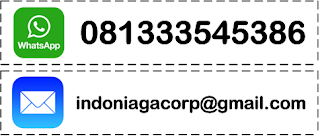Arduino Indonesia akan berbagi tentang Cara Mengakses dan Pemrograman Ambient Light Sensor BH1750 Menggunakan Arduino Uno. Pada kali ini akan diberikan contoh proyek penggunaan Arduino Uno dengan modul sensor BH1750. Arduino akan mencoba mendapatkan data cahaya sekitar dari modul sensor BH1750. Hasil yang di dapat berupa nilai dalam satuan Lux (Lumen/m2).
Baca Juga : Cara Mengakses dan Pemrograman Turbidity Sensor (Kekeruhan Air) SEN0189 Menggunakan Arduino Uno - Mode Analog .
Berikut ini adalah Schematics Diagram dari Ambient Light Sensor BH1750 Menggunakan Arduino Uno :
Berikut ini adalah Hardware yang dibutuhkan :
1. Arduino Uno R3 >>> BELI DISINI
2. Ambient Light Sensor BH1750 >>> BELI DISINI
3. Kabel Jumper Secukupnya >>> BELI DISINI
Baca Juga : Ambient Light Sensor BH1750 .
Download Library Ambient Light Sensor BH1750 >>> KLIK DISINI.
Berikut ini adalah Code Program untuk melihat Ambient Light Sensor BH1750 Menggunakan Arduino Uno :
/***************************
Cara Mengakses dan Pemrograman Ambient Light Sensor BH1750 Menggunakan Arduino Uno
Oleh : Arduino Indonesia
Website : www.arduinoindonesia.id
Toko Online : www.workshopelectronics3in1.com
Blog : www.edukasielektronika.com
Copyright @2021
****************************/#include <Wire.h>
#include <BH1750.h>
BH1750 lightMeter;
void setup()
{
Serial.begin(9600);
Wire.begin();
lightMeter.begin();
Serial.println(F("BH1750 Test begin"));
}
void loop()
{
float LUX = lightMeter.readLightLevel();
Serial.print("Cahaya: ");
Serial.print(LUX);
Serial.println(" LUX");
delay(1000);
}
Setelah Program diatas di upload, silahkan buka Serial Monitor. Maka, akan tampil hasil Kondisi yang di inginkan.